系统之家装机大师 V1.5.5.1336 官方版
系统之家装机大师是专为小白用户打造的装机工具,操作简单,适合32位和64位的电脑安装使用,支持备份或还原文件,也能通过系统之家装机大师,制作U盘启动盘,智能检测当前配置信息,选择最佳的安装方式,无广告,请大家放心使用。


时间:2022-02-09 16:21:25
发布者:yizhao
来源:当客下载站
黑鲨装机大师怎么重装系统win7步骤?能够快捷方便的进行系统重装,可以解决电脑问题,也让小白用户能够轻松一键处理,这里小编使用第三方黑鲨装机大师工具进行win7系统的重装,具体的步骤教程分享给大家。
1.提前在官网上下载最新版黑鲨装机大师后,在界面中选择“一键装机”下的“重装系统”,此时黑鲨会自动帮我们检测当前电脑的系统信息,最后点击“下一步”。

2.因为我们需要重装win7系统,直接在最上方菜单栏中点击“windows 7”,随即选择“旗舰版 64位”并(如果有选中的话在该系统文件左上方会出现“已选择”字样)

3.因为重装系统会格式化系统盘,大家可以在以下界面中选择安装软件和重要的文件进行备份,最后点击“开始安装”。


4.此时黑鲨进入自动下载系统文件的状态,全程无需我们手动进行操作,请大家耐心等待5-15分钟时间即可。

5.经过一段时间系统文件下载完成后,电脑开始进入部署环境状态。

6.等到环境部署成功后,我们需要在以下界面选择“立即重启”电脑或者等待电脑自行重启。

7.电脑重启后,在以下windows启动管理器界面中选择“HeiSha PE”模式回车进入。

8.经过以上步骤成功进入黑鲨PE桌面后,桌面会自动弹出黑鲨装机工具界面并自动进行安装系统,同样无需我们手动进行操作。

9.耐心等待一小会时间后,win7系统重装完成,此时“开始重启”电脑。
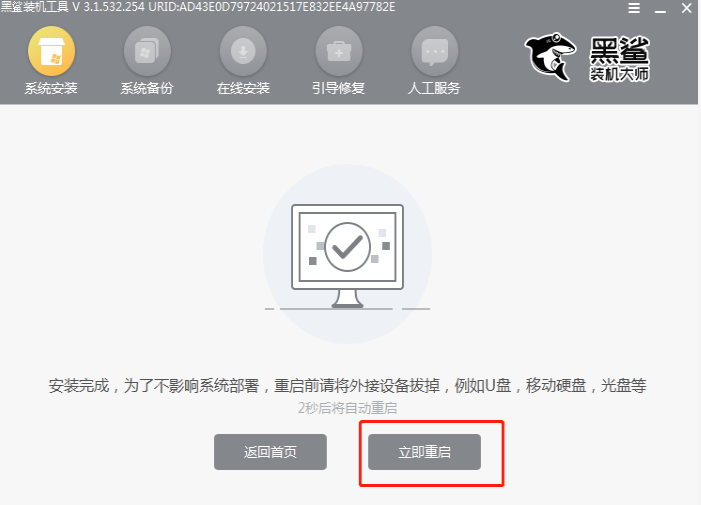
10.电脑重启后会经过部署安装,最终进入重装完成的win7桌面,此刻黑鲨成功重装win7系统。

以上就是黑鲨官网装机大师工具如何重装win7系统,希望能帮助到大家。